怎么更改Win10桌面上的这台电脑的图标?
1、在桌面空白处单击右键,选择“个性化”,进入到“个性化”界面中
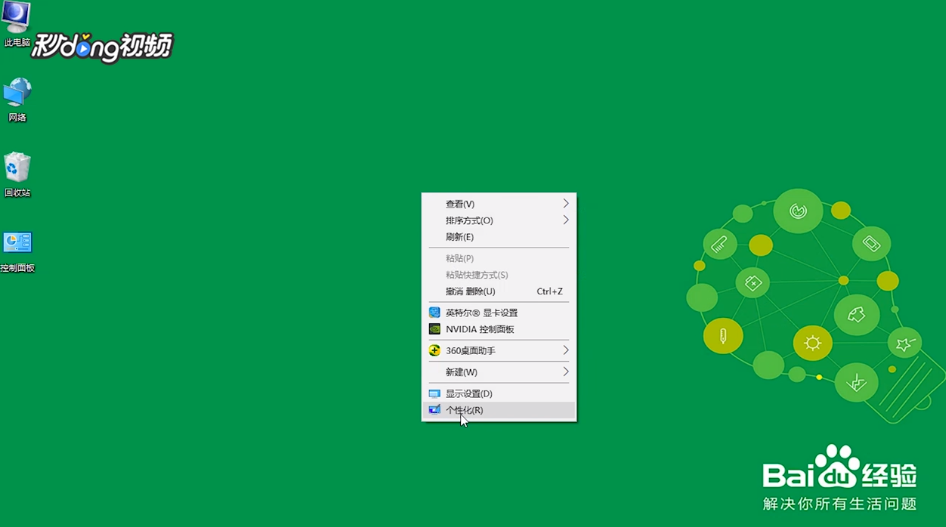
2、选择“主题”,进入“主题”界面中

3、在“主题”界面中,选择“桌面图标设置”
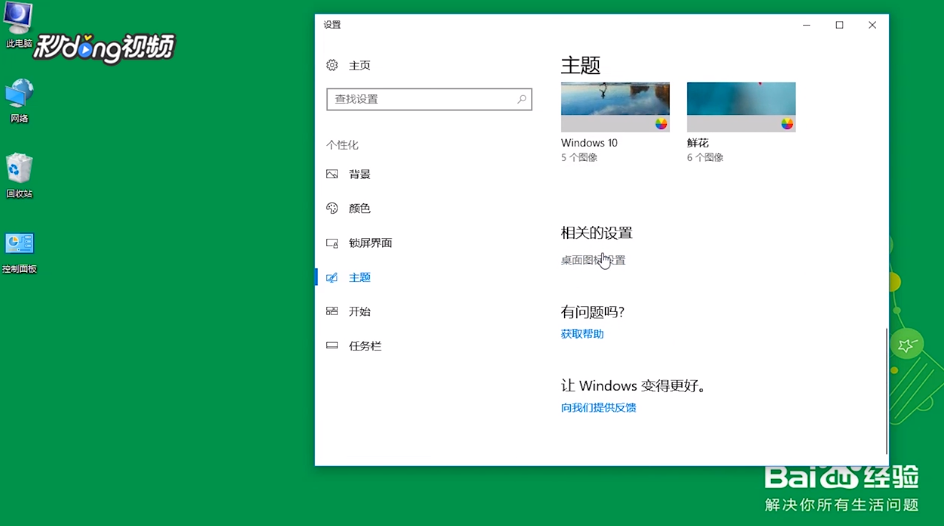
4、点击“更改图标”,选中喜欢的图标,然后点击“确定”
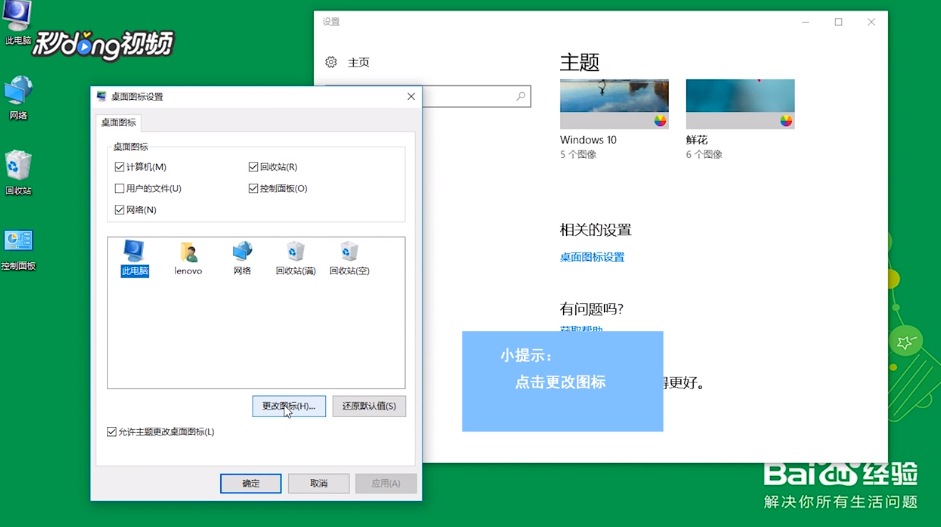
5、点击“确定”和“应用”,回到桌面,即可看到“此电脑”的图标已经发生变化
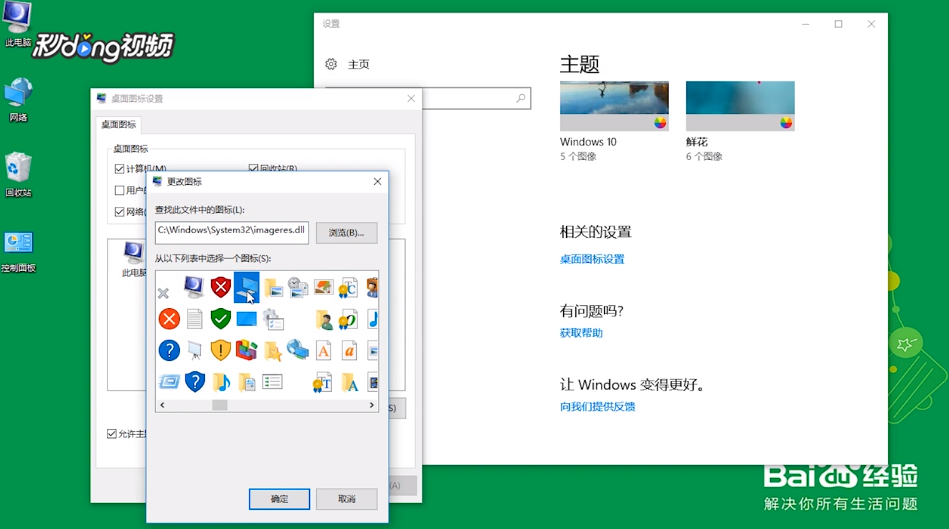
声明:本网站引用、摘录或转载内容仅供网站访问者交流或参考,不代表本站立场,如存在版权或非法内容,请联系站长删除,联系邮箱:site.kefu@qq.com。
阅读量:87
阅读量:59
阅读量:110
阅读量:87
阅读量:89